
Sisukord:
- Samm: töö ettevalmistamine
- Samm: ühendage LED -riba MOS -lülitiga ja kleepige see trepi alla
- Samm: ühendage kõigi MOS -lülitite toide kokku ja parandage treppidega
- Samm: parandasite ultraheli anduri ja Arduino
- Samm: ühendage MOS -lüliti signaal Arduino IO -ga
- 6. samm: sisselülitamine ja testimine
- Samm: programmeerimine Arduino IDE abil
- Autor John Day [email protected].
- Public 2024-01-30 08:46.
- Viimati modifitseeritud 2025-01-23 14:40.



Majas on trepp. On väga huvitav näha kogukonnas palju trepikodade renoveerimisprojekte. Hiljuti pole see eriti hõivatud, nii et otsustasin kasutada mõnda avatud lähtekoodiga riistvara moodulit, et muuta kodus trepid ja lisada mõned interaktiivsed funktsioonid. See projekt ei saa olema eriti raske, see võtab mul umbes pärastlõuna. Kui teie majas on ka trepp, mis vajab renoveerimist, loodan, et see jagamine aitab teid.
Samm: töö ettevalmistamine

Esiteks peate ette valmistama mõned materjalid, mis hõlmavad järgmist:
Elektrooniline moodul:
• Longan Core plaat või muu Arduino arendusplaat
• Ultraheli andur, et tuvastada, kas keegi on trepist mööda sõitnud
• LED -riba
• MOS -lüliti LED -valgusriba juhtimiseks
Kulumaterjalid:
• Traat
• DuPont Wire
• Päis
Tööriist:
• Jootekolb
• Traadi eemaldaja
• käärid
• Liimipüstol
Samm: ühendage LED -riba MOS -lülitiga ja kleepige see trepi alla



MOS -lüliti kasutamine on voolu võimendamiseks. Kuna LED -riba vajab umbes 500 mA, ei saa Arduino IO -porti LED -valgusriba otse juhtida ja Arduino IO -juhtimisvõimalust saab kasutada MOS -lüliti kaudu.
MOS-lülitil on 3 liidest, V + ja V- on ühendatud LED-riba positiivse ja negatiivse poolusega, VIN ja GND on ühendatud toiteploki positiivse ja negatiivse poolusega. Samuti on olemas 3PIN juhttihvtid. SIG on ühendatud Arduino IO -ga, VCC on ühendatud 5 V -ga ja GND on ühendatud toiteallika negatiivse poolusega. Kuna Arduino ja LED kasutavad sama 5 V toiteallikat, ühendame MOS -lülitusmooduli VIN -kaabli kaudu VCC -ga, nii et pole vaja toiteallikat kaks korda ühendada.
Esiteks ühendage LED-riba positiivsed ja negatiivsed poolused V + ja V-
Seejärel on LED -riba tagaküljel 3M lint, mille saab otse trepi alla kleepida. MOS -lülitit saab trepi alla kinnitada ka liimipüstoliga.
Samm: ühendage kõigi MOS -lülitite toide kokku ja parandage treppidega


Selles etapis peate ühendama paralleelselt kõigi MOS -lülitite toiteallikad ja siin on vaja mõnda juhtmestikku. Ühenduse skemaatiline diagramm on näidatud joonisel 1.
See on pärast valmimist peamiselt tüütu töö, nagu on näidatud pildil 2.
Samm: parandasite ultraheli anduri ja Arduino



Selles etapis peate kinnitama ultrahelianduri trepi sissepääsu külge, nii et trepist üles kõndides saaks ulstrsonic seda tunda.
Ultraheli andurit saab kinnitada liimipüstoliga, nagu on näidatud joonisel 1.
Vahepeal kinnitage Arduino trepi taha.
Ultrahelil on 4 tihvti, mis tuleb ühendada Arduinoga.
1. VCC ühendada 5V
2. GND kuni GND
3. Trig, see on ultraheli anduri saatetihvt, mis on ühendatud Arduino D2 -ga
4. Kaja, see on ultraheli anduri vastuvõtutihvt, mis on ühendatud Arduino D3 -ga
Samm: ühendage MOS -lüliti signaal Arduino IO -ga
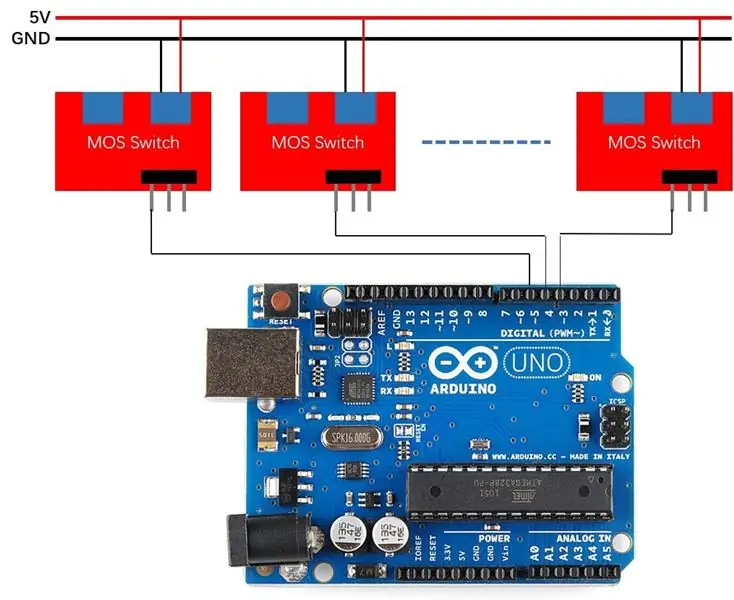

Selles projektis kasutatakse kokku 9 MOS -lülitit. Ühendasime 9 lüliti SIG Ardino D4 ~ D12 -ga. Skemaatiline diagramm on pildil 1.
See on ka tüütu töö, mis nõuab palju juhtmete jootmist ja fikseerimist ning nõuab natuke kannatust. Lõpetamine on näidatud pildil 2:
6. samm: sisselülitamine ja testimine

Ühendage kaks sammu MOS -lülitiga ühendatud toitekaablit Arduino 5V ja GND -ga.
Siiani on kõige raskem töö lõpetatud. Peame kontrollima, kas juhtmestikuga on probleeme. Avage Arduino IDE ja kirjutage D4-D12 tihvtid kõrgele tasemele, et näha, kas kõik LED-id töötavad hästi. Kui mõned neist ei tööta, peame kontrollima juhtmestikku.
Kui juhtmestik on korras, saame huvitava tarkvaraga kohe alustada.
Samm: programmeerimine Arduino IDE abil
Siin kasutame programmeerimiseks kuulsat Arduino IDE -d.
Ultraheli andur vajab sõitmiseks raamatukogu, klõpsake allalaadimiseks.
Selles projektis kirjutasin lihtsalt näite. Inimese tuvastamisel süttib tuli aeglaselt.
Loomulikult saate vastavalt oma eelistustele lisada huvitavaid interaktsioone.
Soovitan:
Arduino interaktiivne LED -diivanilaud: 6 sammu (piltidega)

Arduino interaktiivne LED -diivanilaud: tegin interaktiivse kohvilaua, mis lülitab LED -tuled objekti alla, kui objekt asetatakse laua kohale. Süttivad ainult selle objekti all olevad LED -id. Ta teeb seda, kasutades tõhusalt lähedusandureid ja kui lähedus
Interaktiivne LED -plaatide sein (lihtsam kui tundub): 7 sammu (piltidega)

Interaktiivne LED -plaatide sein (lihtsam kui tundub): Selles projektis ehitasin Arduino ja 3D -prinditud osade abil interaktiivse LED -seinakuva. Selle projekti inspiratsioon pärineb osaliselt Nanoleafi plaatidest. Tahtsin välja pakkuda oma versiooni, mis ei oleks mitte ainult taskukohasem, vaid ka
Interaktiivne LED -kuppel Fadecandy, töötlemise ja Kinectiga: 24 sammu (koos piltidega)

Interaktiivne LED -kuppel koos Fadecandy, töötlemise ja Kinectiga: WhatWhen in Dome on 4,2 m geodeetiline kuppel, mis on kaetud 4378 LED -iga. Kõik LED -id on individuaalselt kaardistatud ja adresseeritavad. Neid juhib Windowsi töölaual Fadecandy ja Processing. Kinect on kinnitatud kupli ühe tugiposti külge, nii et
Interaktiivne LED -perioodiline tabel: 12 sammu (piltidega)

Interaktiivne LED -perioodiline tabel: minu sõbrannaga on mul elementide kogu - ainulaadsete ainekillude näidised, mis moodustavad kõik universumis! Sellise huvitava kollektsiooni jaoks otsustasin ehitada vitriini, mis näitab proove kogu nende maailma ehituses
Tehke interaktiivne teadusnäitus: 7 sammu (piltidega)

Tehke interaktiivne teadusnäitus: kui olete kunagi tahtnud loobuda tavalisest slaidiseansi esitlusest või kolmekordsest vormingust, võiksite nautida kohandatud, interaktiivse eksponaadi loomist, mida toetavad Scratchi programmeerimine, Makey Makey plaat ja põhilised käsitöömaterjalid! See tegevus toetab
